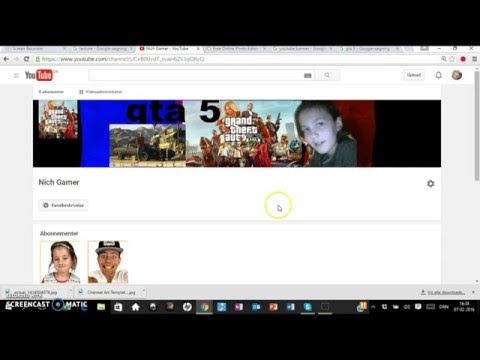Efter køb af et bestemt banner er der undertiden behov for at redigere dets billede eller teksten i reklamesloganet. Hvis du beder producenten om at gøre dette, bliver du nødt til at bruge dine penge igen. Det giver ingen mening at gøre dette, hvis du planlægger at ændre bannerteksten mere end en gang. Og hvorfor bestille noget, som du selv kan gøre? Denne artikel vil forklare detaljeret, hvordan du laver dit eget banner fra ethvert billede.

Nødvendig
Adobe Photoshop-software, billede efter eget valg
Instruktioner
Trin 1
Åbn en grafikeditor. Klik på menuen Filer, og vælg derefter Ny. I det nye vindue skal du vælge størrelsen på dit banner, de kommer i forskellige størrelser. Den mest populære størrelse for et banner er 468x60. Banneret vil være 468 pixels bredt og 60 pixels højt. Skift opløsningen til 150 pixels i stedet for den sædvanlige 72. Indstil baggrunden til gennemsigtig, og klik på knappen "OK".
Trin 2
I programmets hovedvindue på venstre side er der en værktøjslinje. Vælg en passende farve til dit banner, og brug derefter fyldet ved at klikke på knappen bucket. Dit banner farves i den valgte farve.
Trin 3
Tilføj nu et foto til dit banner, efter at du tidligere har kopieret laget fra en anden grafikfil ved at højreklikke på lagpanelet og vælge "Duplikatlag". Hvis billedet er meget større i størrelsen på dit banner, skal du reducere det. Tryk på tastekombinationen Ctrl + T. I redigeringstilstand skal du reducere billedets størrelse ved at trække billedets kant nedad. Også på hovedpanelet kan du indstille billedets skala (i bredde og højde).
Trin 4
Du kan bruge Magic Wand-værktøjet til at rydde op i dit billede fra baggrunden og andre unødvendige elementer. Klik på den uønskede del af dit billede med en pind, og tryk derefter på knappen Slet. Flyt nu dit billede hvor som helst i banneret, og tilføj tekst ved at klikke på tekstværktøjet.
Trin 5
Klik på menuen "File" og derefter "Save As", vælg gemmeformatet.jpg"